消框
利用該模式,可以消除掃描不同類型的原稿時出現的陰影和線條。有三種類型的消框模式:[原稿消框]、[書本消框]和[消框裝訂]。
|
須知
|
|
若將帶有裝訂孔的原稿放入送稿機,可能會損壞原稿。將帶有裝訂孔的原稿放置到原稿台玻璃上。
|
原稿消框
1.
按[掃描後傳送]。
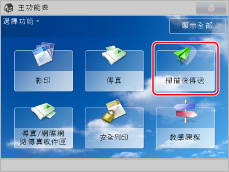
2.
指定接收者→按[選項]→[消框]。
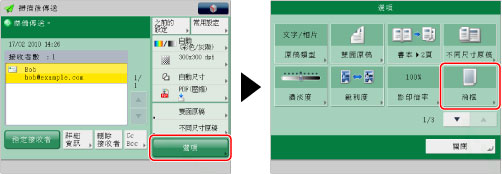
3.
按[原稿消框]→[下一步]。
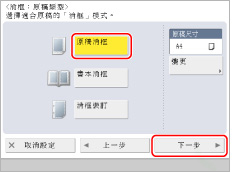
要指定原稿尺寸,按[變更]→選擇尺寸→按[確定]。
|
須知
|
|
只能為觸控面板顯示螢幕上顯示的原稿尺寸設定「原稿消框」模式。
|
4.
設定消框寬度。
若要將四邊全部設定為相同寬度:
按[-]或[+]設定消框的寬度。
若要分別設定上、下、左、右各邊的寬度:
按[單獨調整]。
選擇所需的邊→按[-]或[+]分別設定各自的消框寬度。
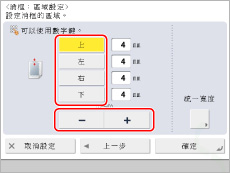
若要返回將四邊全都設定為相同寬度的螢幕,請按[統一寬度]。
5.
按[確定]→[關閉]。
書本消框
1.
按[掃描後傳送]。
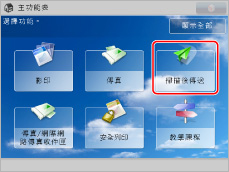
2.
指定接收者→按[選項]→[消框]。
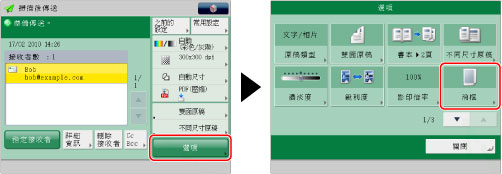
3.
按[書本消框]→按[下一步]。
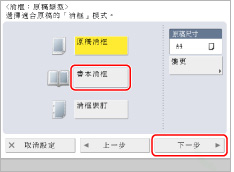
要指定原稿尺寸,按[變更]→選擇尺寸→按[確定]。
|
須知
|
|
只能為觸控面板顯示螢幕上顯示的原稿紙張尺寸設定「書本消框」模式。
|
4.
設定消框寬度。
若要將四邊全部設定為相同寬度:
按[中央]和[四邊]→按[-]或[+]。
若要分別設定中央和上、下、左、右各邊的寬度:
按[單獨調整]。
選擇要消框的各邊→按[-]或[+]分別設定各自的消框寬度。
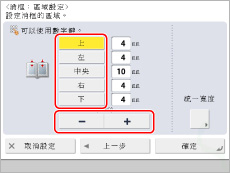
若要返回將四邊全都設定為相同寬度的螢幕,請按[統一寬度]。
5.
按[確定]→[關閉]。
消框裝訂
1.
按[掃描後傳送]。
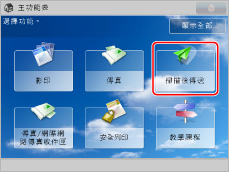
2.
指定接收者→按[選項]→[消框]。
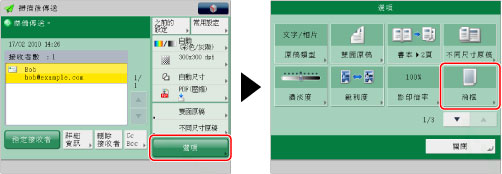
3.
按[消框裝訂]→按[下一步]。
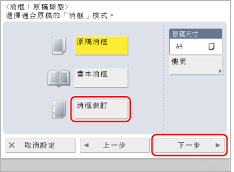
4.
指定裝訂痕跡的位置→按[-]或[+]分別設定各自的消框寬度。
指定裝訂孔的位置時,假定原稿正面向上。
5.
按[確定]→[關閉]。
|
須知
|
|
若使用「消框裝訂」模式,則未選擇的頁邊也消去4 mm。
|